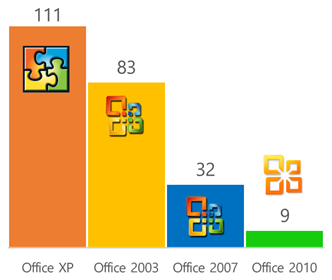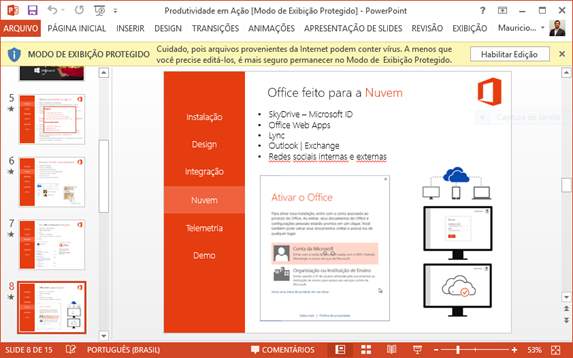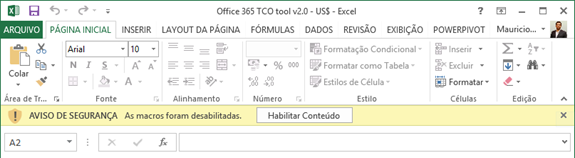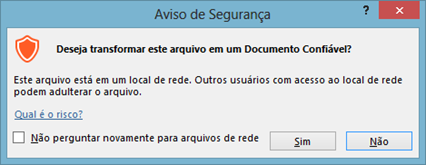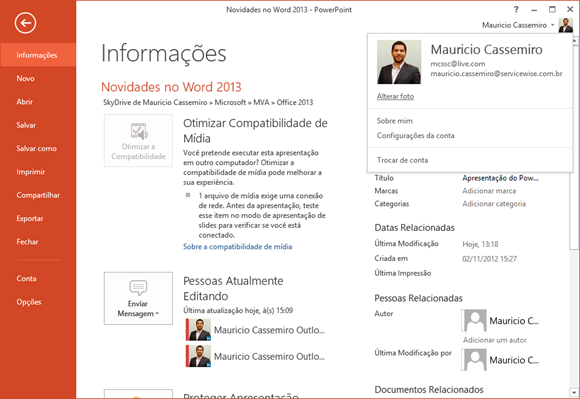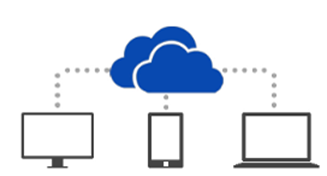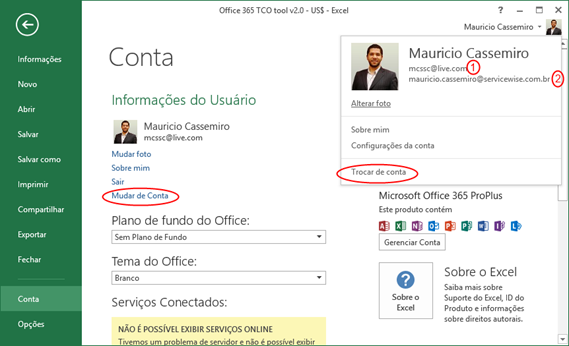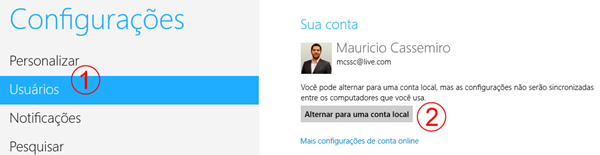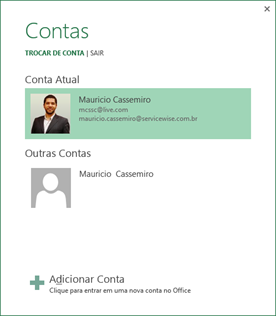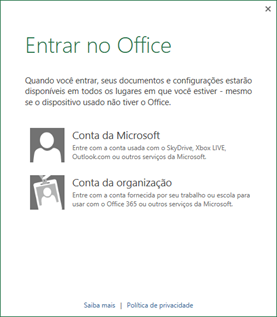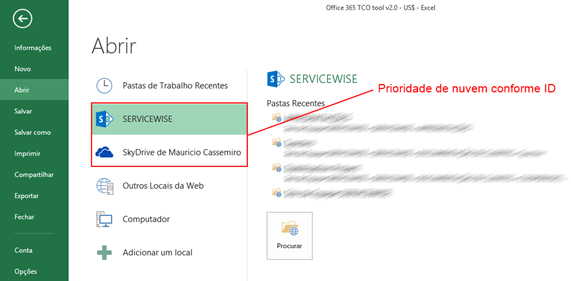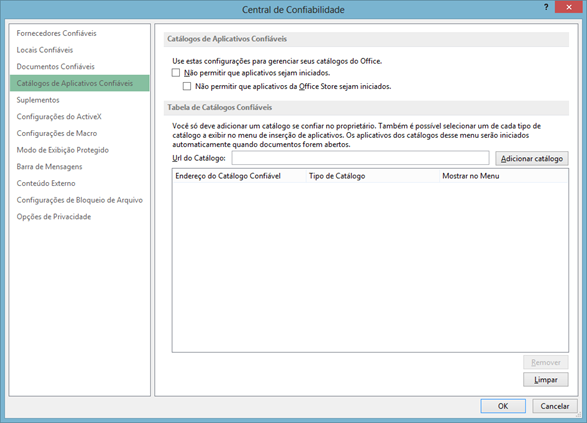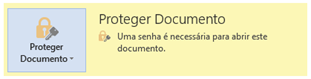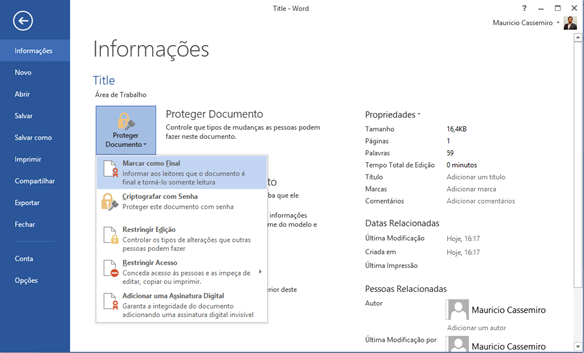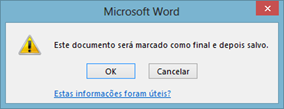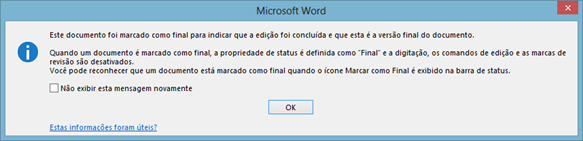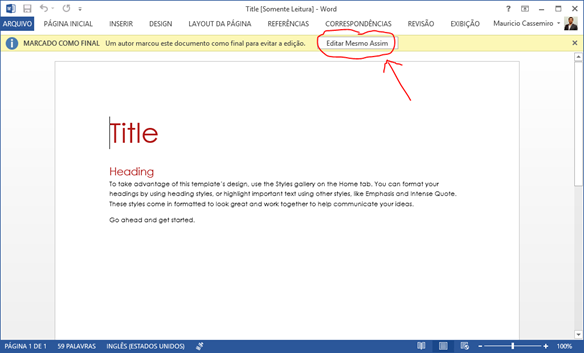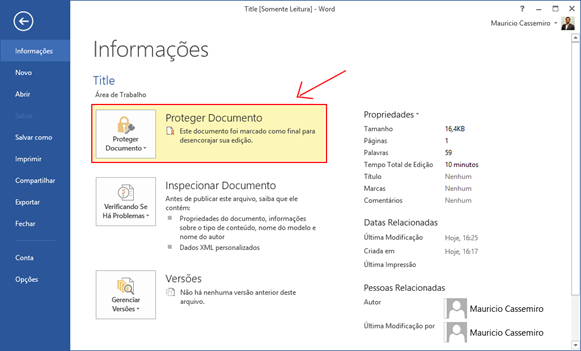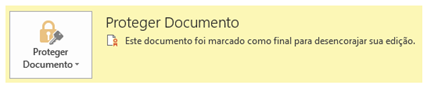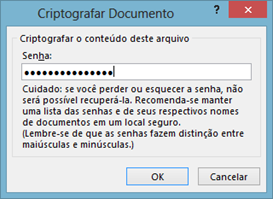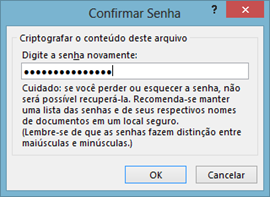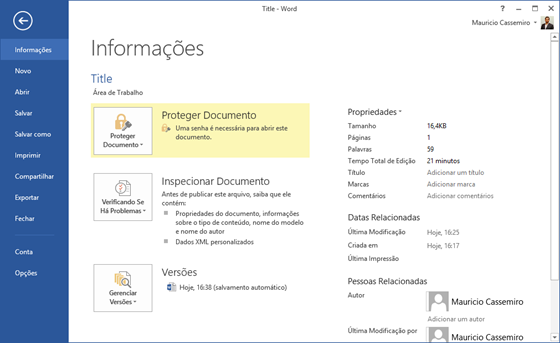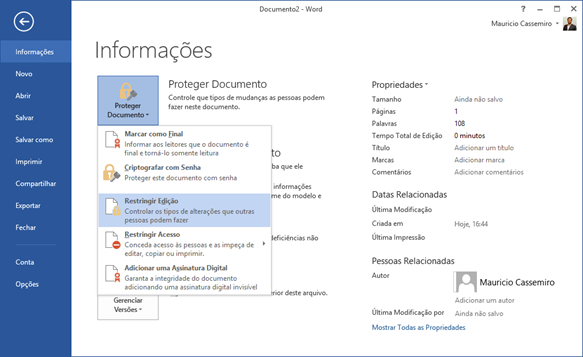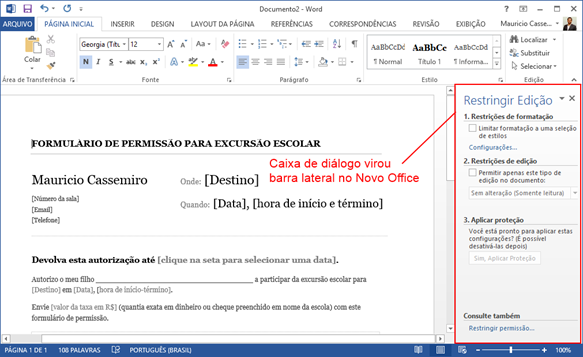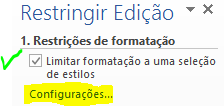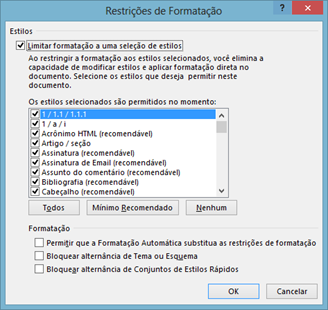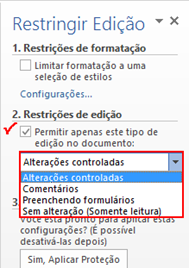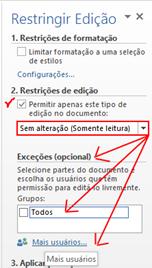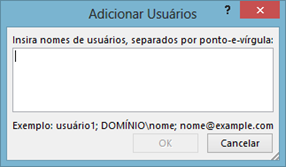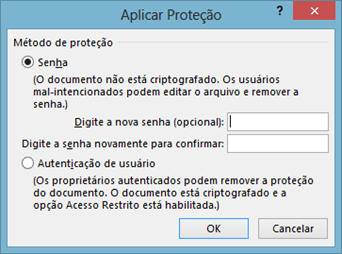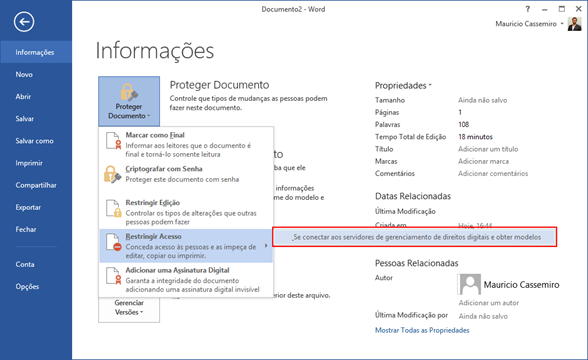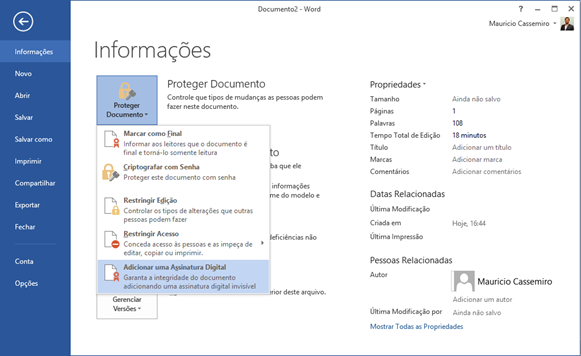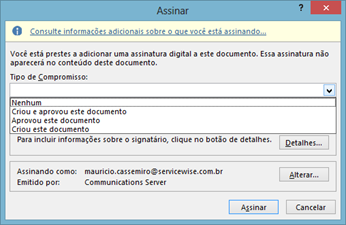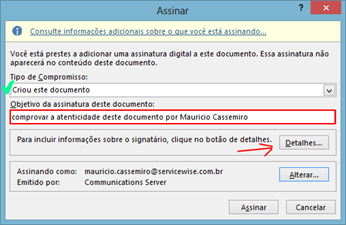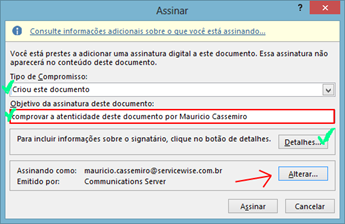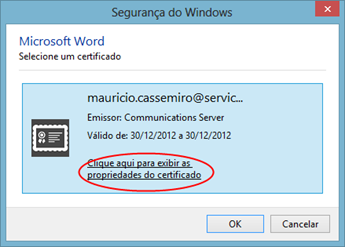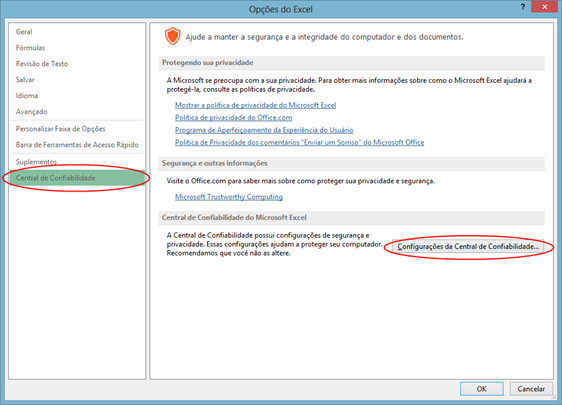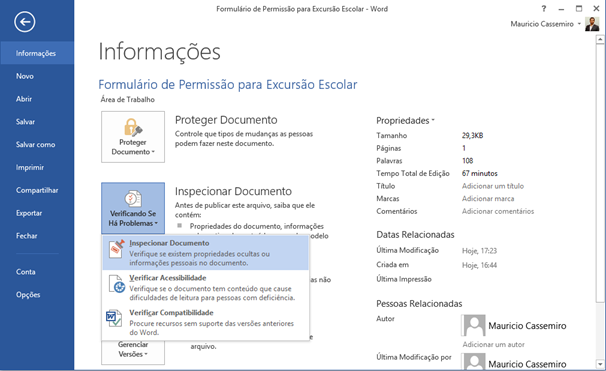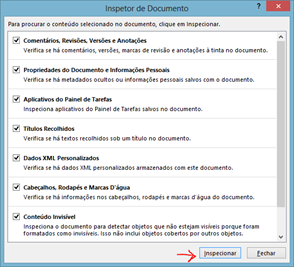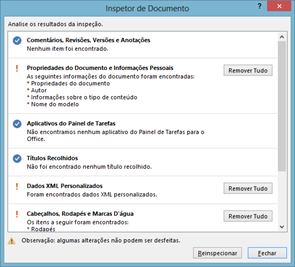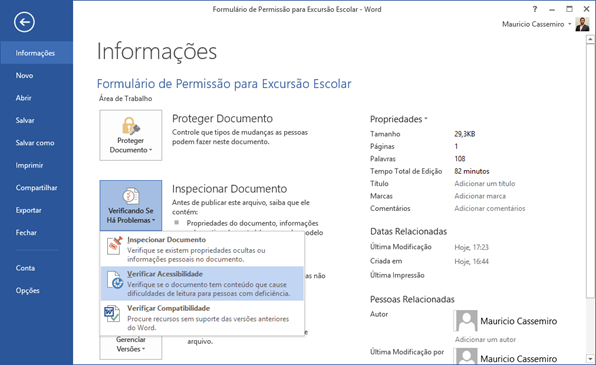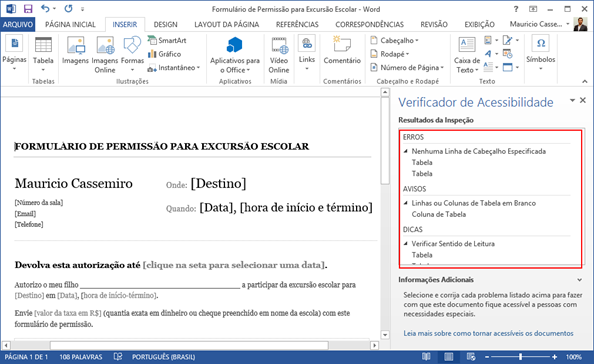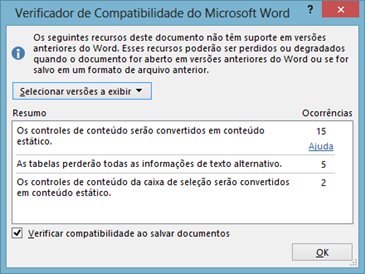Office 2013 – desenvolvido para ser seguro desde o início
Hoje quero falar sobre um item muito importante: SGURANÇA! Fator decisivo para a correta escolha de aplicações de escritório e soluções em geral. O Microsoft Office vêm evoluindo substancialmente nesse quesito desde a versão 2003 introduzindo cenários importantíssimos que fizeram os usuários mudarem drasticamente a forma como acessam e gerenciam seus documentos. Com base em um período de estudos sobre as melhorias nos recursos de segurança do Microsoft Office desenvolvi este artigo. Acompanhem quantos pontos foram melhorados a cada versão que foi lançada:
 Office XP
Office XP
- Níveis de segurança em Macros
 Office 2003
Office 2003
- Suporte a CryptoAPI
- Publicadores confiáveis
- Segurança do controle ActiveX
 Office 2007
Office 2007
- Mudanças na configuração padrão
- Prompts de segurança reduzidos
- Suporte a formato de arquivo XML
- Central de Confiabilidade e Barra de Mensagens
- Locais confiáveis
- Ativar a segurança do conteúdo
- Bloqueio das configurações de formato de arquivo
- Inspetor de Documento
 Office 2010
Office 2010
- Visualização Protegida
- Validação de Arquivo do Office
- Documentos Confiáveis
- Melhorias na Criptografia
Uma revisão rápida do progresso de segurança nas últimas versões do Office
Os controles de segurança introduzidos no Office XP, Office 2003, Office 2007 e Office 2010 reduziram ataques, aprimoraram a experiência do usuário, dificultaram e reduziram a existência de ataques e facilitaram para os administradores de TI a construção de uma defesa robusta contra ameaças, mantendo a produtividade do usuário. Veja como:
A introdução dos seguintes recursos reduziram os ataques no Office:
Modo de exibição protegido
Proteção do fluxo de documento
Gerenciamento de patch
Agilidade criptográfica
Os recursos a seguir aprimoraram a experiência do usuário:
O Centro de Confiabilidade e a barra de mensagens, locais confiáveis, editores confiáveis e decisões de confiança
Prompts de segurança acionáveis
Aprimoramentos no recurso Criptografar com Senha
Inspetor de Documento
Suporte para formato de arquivo XML
O Office dificultou a existência de ataques por meio dos seguintes recursos:
Suporte a DEP (Prevenção de Execução de Dados)
Aplicação da Política de Grupo
Suporte para carimbo de data e hora confiável para assinaturas digitais
Verificação e aplicação de complexidade de senha com base em domínio
Aprimoramentos de fortalecimento de criptografia
Suporte a CryptoAPI
O Office reduziu a existência de ataques por meio dos seguintes recursos:
Validação de arquivo do Office
Configurações de bloco de arquivo expandido
Segurança do controle ActiveX
“kill bit” do ActiveX
Verificação de integridade de arquivos criptografados
Níveis de segurança de macro
Temos, cada vez mais, um Office mais seguro e confiável com níveis avançados de segurança com esses novos recursos de segurança e isso se traduz em drásticas quedas nas quantidades de problemas de segurança relatados conforme o gráfico nos mostra:
Não seria possível ter grandes avanços e recursos tão bem desenvolvidos e úteis como sincronização com a nuvem, ferramentas avançadas de design e de cálculo com grande quantidade de dados se o ponto segurança não tivesse evoluído junto com esses recursos.
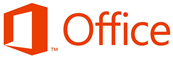
O Novo Office traz ainda mais segurança e o usuário começa a notar essas camadas de segurança tão logo começam a usar as aplicações. Abaixo você encontra algumas imagens com exemplos de notificações de segurança do Office. Como são arquivos desconhecidos e serão abertos pela primeira vez na máquina o Office consulta o nível de bloqueio da Central de confiança do Office para tratar esses documentos e emite notificações aos usuários para alertá-los e protegê-los contra ataques de documentos potencialmente perigosos. Da mesma forma o Office trata documentos com macros que são documentos potenciais para terem código malicioso programado para ser silenciosamente executado com macros:
Modo de Exibição protegido para arquivos
provenientes de downloads e anexos de e-mails
Tratativa de uma planilha com macro
O modo de exibição protegido, que permite a exibição segura de arquivos suspeitos, foi introduzida no Office 2010. Agora, com o Windows 2012 AppContainer, que sofre restrição de acesso à rede, o isolamento de processo é ainda mais aprimorado.
O nível de segurança se estendeu até ao SkyDrive e ao SharePoint que faz o Office emitir uma notificação de que o arquivo está em um local de rede e pedindo confirmação se o usuário deseja transformar em um arquivo confiável. Isso é bastante útil quando recebemos um hiperlink de um documento hospedado em um SkyDrive ou biblioteca de comentos permissionada do SharePoint de alguém. Muito cuidado… Estar hospedado em um SkyDrive não significa que o arquivo é totalmente seguro! por isso mesmo o Novo Office trata a segurança do gerenciamento de arquivos de forma tão sólida:
Para ajudar na camada de autenticação, o Office 2013 inclui uma nova funcionalidade. Agora, os usuários criam um perfil, fazem logon 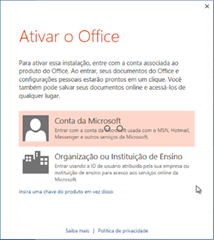 uma vez, trabalham e acessam perfeitamente os arquivos dos Locais do Office e arquivos que estão na nuvem sem precisar se identificar novamente. Os usuários podem conectar múltiplos serviços, como o SkyDrive de uma organização ou a conta pessoal no SkyDrive do usuário, com seus perfis do Office. Depois disso, eles têm acesso instantâneo a todos seus arquivos e armazenamento associado. Os usuários realizam a autenticação uma vez para todos os aplicativos do Office, incluindo o SkyDrive. Isso é real independentemente do provedor de identidade, mesmo se você usar a conta da Microsoft ou o ID do usuário para acessar o Office 365 ou o protocolo de autenticação usado pelo aplicativo.
uma vez, trabalham e acessam perfeitamente os arquivos dos Locais do Office e arquivos que estão na nuvem sem precisar se identificar novamente. Os usuários podem conectar múltiplos serviços, como o SkyDrive de uma organização ou a conta pessoal no SkyDrive do usuário, com seus perfis do Office. Depois disso, eles têm acesso instantâneo a todos seus arquivos e armazenamento associado. Os usuários realizam a autenticação uma vez para todos os aplicativos do Office, incluindo o SkyDrive. Isso é real independentemente do provedor de identidade, mesmo se você usar a conta da Microsoft ou o ID do usuário para acessar o Office 365 ou o protocolo de autenticação usado pelo aplicativo.
Mesmo conceito do Windows 8: uma vez autenticado no Office com sua Microsoft ID não haverá necessidade de reautenticação em outras operações sincronizadas.
Os protocolos incluem, por exemplo, OAuth, autenticação com base em formulários, em declarações e o Windows Integrated Authentication. A partir de uma perspectiva do usuário, tudo funciona. A partir da perspectiva de TI, esses serviços conectados podem ser gerenciados facilmente.
Autenticação e Identidade no Office 2013
A proteção começa com a autenticação e identidade. Usando essa versão, o Office sofre uma mudança fundamental de identidade e autenticação centrada no computador para identidade e autenticação centrada no usuário. Essa mudança permite que conteúdo, recursos, listas de usados mais recentemente, configurações, links para comunidades e personalização transitem perfeitamente com os usuários à medida que eles se movem do desktop, para um tablet, um smartphone ou um computador compartilhado ou público. Para o administrador de TI, as trilhas de auditoria do usuário e conformidade também são separadas por identidade.
Nesse novo ambiente, os usuários fazem logon no Office 365 usando uma dessas identidades:
Seu ID de usuário gerenciado pela Microsoft e de propriedade da organização. Para uso comercial do Office 365, no qual IDs usuário de empresa e pequenas organizações hospedados pela Microsoft IDs são armazenados na nuvem. Esse cenário também suporta múltiplos IDs de usuário vinculados e logon único.
—ou—
Seu ID de usuário federado e de propriedade da organização. Para uso comercial do Office 365, no qual os IDs de usuário da empresa são armazenados no local).
Seu Windows Live ID. Normalmente, os usuários utilizam essa identidade para fazer logon no Office 365 para fins não comerciais. Os usuários podem ter múltiplos IDs do Windows Live vinculados e fazer o logon uma vez, passarem pela autenticado e mudarem de um Windows Live ID para outro durante a mesma sessão. Eles não precisam ser reautenticados.
A partir da perspectiva de um administrador de TI, o Active Directory está no centro desse novo paradigma. Os administradores podem fazer o seguinte:
Controlar as políticas de senha do usuário entre dispositivos e serviços
Usar as Políticas de Grupo para configurar o ambiente operacional
Gerenciar com o FIM (Forefront Identity Manager) ou o ADFS (Serviços de Federação do Active Directory)
A nuvem possibilita os seguinte cenários:
As contas de usuário podem ser gerenciadas na nuvem usando um portal da web A instalação é simples. É possível provisionar aos usuários manualmente para obter o máximo de controle. Não há a necessidade de servidores. A Microsoft gerencia tudo para você.
Quaisquer diretórios no local são sincronizados pelo Active Directory para o portal da web O provisionamento pode ser automatizado e pode coexistir com as contas gerenciadas na nuvem.
Os usuários tem o recurso de logon único usando o ADFS O provisionamento pode ser automatizado e a autenticação multifator é suportada.
Como mostra a figura a seguir, quando a identidade e a autenticação são manipuladas totalmente na nuvem sem afinidade com qualquer repositório do Active Directory local, os administradores de TI ainda podem provisionar ou desprovisionar IDs
e acesso de usuário aos serviços por meio de um portal de gerenciamento ou cmdlets PowerShell.
Figura: identidade e autenticação do Office 365 gerenciada completamente na nuvem—sem interação do Active Directory local.

A próxima figura mostra o provisionamento de identidade usando o serviço Sincronização de Diretórios do Microsoft Online. A autenticação é gerenciada na nuvem.
Figura: provisionamento de identidade preenchido usando o serviço Sincronização de Diretórios do Microsoft Online. Essa é uma autenticação gerenciada na nuvem.

A figura a seguir mostra a adição da autenticação federada por meio do Active Directory Federation Server 2.0 para grandes organizações.
Figura: provisionamento de identidade preenchida usando o serviço Sincronização de Diretórios do Microsoft Online; Active Directory Federation Server 2.0 e autenticação gerenciada na nuvem.

Na experiência do usuário, a identidade é exibida quando o usuário faz logon.
A interface de usuário do cliente No início de cada sessão, um usuário pode escolher conectar à nuvem pessoal usando a conta da Microsoft ou em no servidor corporativo local ou na nuvem gerenciada pela Microsoft para acessar serviços como Office 365 e para seus documentos, imagens ou outros dados.
Se um usuário escolher se conectar usando o Windows Live ID, ele fará logon usando sua conta da Microsoft (chamada antes de Passport ou ID do Windows Live) ou poderá escolher se conectar usando o ID de usuário que utiliza para acessar o Office 365.
Após o logon, esse usuário também tem liberdade para mudar de identidade a qualquer momento a partir do Backstage de qualquer aplicativo do Office.
Notem que, se em um Windows 8, o Office irá alternar entre as contas local e online que estão sendo usadas para sincronizar os dados do sistema operacional
Em qualquer aplicação Office, quando você vai em Arquivo>Conta>Mudar de Conta é exatamente essas opções que são apresentadas ao usuário. Alternar entre uma conta corporativa de Office 365 e uma Microsoft ID.
Isso se traduz em um ambiente com base em nuvem mais organizado pois o local defaut de abertura/salvamento/gerenciamento dos arquivos terão prioridade em suas bibliotecas de documentos conforme a conta que estiver ativa no Office naquele momento. Se for uma Microsoft ID o local padrão para as operações de arquivo serão no SkyDrive e se for uma conta corporativa de Office 365 será o SharePoint/SkyDrive Pro.
A infraestrutura cliente: Nos bastidores, as APIs de autenticação cliente permitem que os usuários façam logon e logoff e mudem a identidade do usuário ativo. Mais APIs controlam as configurações de roaming (preferências e documentos usados mais recentemente) e os serviços disponíveis a cada identidade.
Outros serviços de identidade na nuvem Os usuários são automaticamente conectados nesses serviços nativos:
SkyDrive, para um logon com conta da Microsoft ou SharePoint Online para uma entidade corporativa)
Arquivos e configurações de roaming mais usadas recentemente
Personalização
Atividades do Windows Live Messenger (Windows Live ID)
Os usuários também podem fazer logon em serviços na nuvem de terceiros após o logon usando uma conta da Microsoft. Por exemplo, se eles fizerem logon no LinkedIn ou no Facebook, a conexão se moverá com essa identidade.
Use configurações da Política de Grupo para controlar configurações de desktop
Com mais de 4.000 objetos de controle da Política de Grupo à sua disposição, é possível usar a Política de Grupo para autorizar as configurações de usuário para Office.Isso significa que é possível criar uma variedade de configurações de desktop gerenciadas levemente até altamente restritas para seus usuários. Suas configurações da Política de Grupo sempre têm precedência sobre as configurações da OCT (Ferramenta de Personalização do Office). Também é possível usar as configurações da Política de Grupo para desabilitar formatos de arquivo específicos que não são protegidos na rede.
Uma palavra sobre os Centros de Dados da Microsoft
O Microsoft Data Center Security Program é multidimensional e baseado em risco. Ele leva as pessoas, os processos e a tecnologia em consideração. O Programa de Privacidade se certifica de que as práticas consistentes de privacidade de “nível elevado” padrão sejam seguidas para a manipulação e transferência de dados. Os centros de dados da Microsoft também são fisicamente seguros. Toda área de 65.000+ m² e dez mil servidores é protegida 24 horas por dia, 7 dias na semana. Se houver uma falha de energia, há dias de a
limentação auxiliar estão disponíveis. Esses centros de dados são geograficamente redundantes e localizados na América do Norte, Europa e Ásia.
O Office 365 nunca examina suas mensagens de email ou documentos para criar análises, minar dados, anunciar ou aprimorar o próprio serviço. Seus dados sempre sem pertencem totalmente a você e à sua empresa, e você pode removê-los dos serviços de Centros de Dados da Microsoft a qualquer momento.
O Office 365 obedece aos seguintes padrões do setor importantes e essenciais aos negócios:
Certificado pelo ISO 27001 O Office 365 atende ou excede o conjunto rigoroso de controles físicos, lógicos, de processo e gerenciamento definidos pelo ISO/TEC 27001:2005.
Cláusulas do modelo EU O Office 365 é compatível e capaz de assinar cláusulas contratuais relacionadas às cláusulas do modelo EU e estrutura do EU Safe Harbor.
Acordo de Parceiro Comercial-HIPAA O Office 365 pode assinar requisitos para HIPAA com todos os clientes. O HIPAA rege o uso, divulgação e proteção de informações de integridade protegidas.
Catálogos e extensões da web
O Office 2013 inclui um novo modelo de extensão para clientes do Office que permite que desenvolvedores da web criem aplicativos para Office, que são extensões da web que usam o poder da web para estender clientes do Office. Um aplicativo para Office é uma região dentro de um aplicativo do Office que contém uma página da web que pode interagir com o documento e aumentar o conteúdo, além de fornecer tipos de conteúdo interativo e funcionalidades. O aplicativos para Office pode ser obtido pelos usuários a partir do novo Office marketplace ou de um catálogo privado na forma de aplicativos autônomos ou sub-componentes de uma solução de modelo de documento ou um aplicativo SharePoint.
Na Central de Confiabilidade, há uma nova seção chamada “Gerenciar catálogos e extensões da web”. Isso proporciona a opção de controlar os aplicativos para Office. Isso inclui o seguinte:
Desabilitar todos os catálogos, o que desativa a funcionalidade de aplicativos no Office
Desabilitar o catálogo do Office Marketplace
Adicionar mais catálogos à sua lista Catálogo Confiável e ao menu Inserir
Exigir verificação de servidor de catálogo usando HTTPS
Chave de caução
O Office 2013 fornece um novo recurso de chave de caução. Isso permite que o administrador de TI de uma organização descriptografar documentos protegidos por senha usando uma chave de caução privada. Por exemplo, se um documento tiver sido criptografado usando o Word, Excel ou o PowerPoint e o proprietário original do documento tiver esquecido a senha ou tiver saído da organização, será possível para o administrador de TI recuperar os dados usando a chave de caução privada.
O recurso de chave de caução funciona somente com arquivos salvos e criptografados usando a próxima geração de criptografia. Essa é a criptografia padrão usada usada no Office 2010 e no Office 2013. Se, por motivos de compatibilidade, o comportamento padrão for alterado para usar o formato herdado, a funcionalidade de chave de caução não estará disponível.
Assinaturas digitais
Os aprimoramentos nas assinaturas digitais no Office 2013 incluem o seguinte:
Suporte para formatos de arquivo ODF (Formato Open Document) v1.2
Aprimoramentos no XAdES (XML Advanced Electronic Signatures)
O suporte para formatos de arquivo ODF v1.2 permite que as pessoas assinem digitalmente os documentos ODF no Office 2013 usando assinaturas digitais invisíveis. Esses documentos assinados digitalmente não suportam linhas de assinatura ou carimbos. Além disso, o Office 2013 fornece verificação de assinatura digital de documentos ODF assinados de dentro de outros aplicativos, mas que são abertos no Office 2013.
Os aprimoramentos de XAdES no Office 2013 incluem uma experiência de usuário aprimorada ao criar uma assinatura digital XAdES. Os usuários recebem informações mais detalhadas sobre a assinatura.
Impedir alterações na versão final de um documento
O comando Marcar como Final ajuda você a comunicar que você está compartilhando uma versão concluída de um arquivo. Ela também ajuda a evitar que revisores ou leitores façam alterações acidentais no documento.
Antes de compartilhar uma cópia eletrônica de um documento do Microsoft Office com outras pessoas, você pode usar o comando Marcar como Final para tornar o arquivo somente leitura e ajudar a evitar as alterações no arquivo. Quando um arquivo é marcado como final, a digitação, os comandos de edição e as marcas de revisão são desabilitadas ou desativadas, e o arquivo se torna somente leitura. Além disso, a propriedade Status do documento é definida como Final.
OBSERVAÇÕES
- O comando Marcar como Final não é um recurso de segurança. Qualquer um que receba uma cópia eletrônica de um arquivo que tenha sido marcado como final poderá editar esse arquivo removendo o status Marcar como Final do arquivo.
- Os arquivos que foram marcados como finais em um programa do Office não são somente leitura se alguém os abrir em uma versão dos programas do Microsoft Office anterior a 2010.
Para marcar um documento como final:
- Abra o documento marcado como final.
- Clique na guia Arquivo e em Informações.
- Em Permissões, clique em Proteger Documento e clique em Marcar como Final.
Criptografar com Senha
Define uma senha para o documento.
Quando você seleciona Criptografar com Senha, a barra lateral Criptografar Documento (caixa de diálogo nas versões anteriores do Office) é exibida. Na caixa Senha, digite uma senha:
Por motivos de confirmação a mesma senha é solicitada novamente para que não se corra o risco de ter digitado a senha de forma incorreta.
Importante: a Microsoft não pode recuperar senhas perdidas ou esquecidas, por isso, mantenha uma lista de suas senhas e os nomes de arquivo correspondentes em um local seguro.
Com este nível de criptografia, qualquer pessoa que tenha esse arquivo em mãos só conseguirá acessá-lo com a senha de descriptografia.
Caso contrário o acesso é negado:
Restringir Edição
A restrição de edição controla os tipos de alterações que podem ser feitas no documento.
Quando você seleciona Restringir Edição, vê três opções:
1. Restrições de formatação: Reduz as opções de formatação, preservando a aparência. Clique em Configurações para selecionar quais estilos são permitidos.
2. Restrições de edição: Você controla como o arquivo pode ser editado ou pode desabilitar a edição. Clique em Exceções ou Mais usuários para controlar quem pode editar.
Aplicar proteção Clique em Sim, Aplicar Proteção para selecionar proteção por senha ou autenticação de usuário. Você também pode clicar em Restringir permissão para adicionar ou remover editores que terão permissões restritas.
IRM (Gerenciamento de Direitos de Informação)
O Office 2013 inclui um novo cliente de IRM, com uma nova UI para ajudar a simplificar a seleção de identidade. Também suporta a descoberta de serviço automático dos servidores RMS (Rights Management Services. Além disso, o Office 2013 tem um suporte a IRM somente leitura para WACs (Web Application Companions) do Microsoft Office. Os WACs podem exibir documentos protegidos por IRM em uma biblioteca do SharePoint ou documentos protegidos por IRM anexados às mensagens no OWA (Outlook Web Access).
Adicionar uma Assinatura Digital
A assinatura digital é uma marca de autenticação eletrônica e criptografada sobre informações digitais, como uma mensagem de e-mail, uma macro ou um documento eletrônico. A assinatura confirma que as informações são originárias do signatário e não foram alteradas.
Selecione um tipo de compromisso de associação com a assinatura que irá usar:
Agora informe o objetivo da criação dessa assinatura
Clicando em Detalhes você ainda consegue inserir algumas informações de localidade do signatário que será configurado na assinatura
Por último você associa o certificado à assinatura digital:
Se precisar rever ou alterar o seu certificado digital, aqui você verifica todos os detalhes do seu certificado que será usado para assinar os documentos:
Certificado de assinatura e autoridade de certificação
Certificado de autenticação Para criar uma assinatura digital, é necessário um certificado de autenticação, que prova sua identidade. Ao enviar uma macro ou um documento assinado digitalmente, você também envia o seu certificado e sua chave pública. Os certificados são emitidos por uma autoridade de certificação e, como uma carteira de habilitação, podem ser revogados. Um certificado normalmente possui validade de um ano, após o qual, o signatário deve renovar ou obter um novo certificado de autenticação para estabelecer sua identidade.
Autoridade de certificação (CA) Uma autoridade de certificação é uma entidade semelhante a um cartório público. Ela emite certificados digitais, assina os certificados para confirmar sua validade e acompanha os certificados que foram revogados ou expiraram. O Microsoft Office possui várias soluções de obtenção de certificados pelo Office Store, Assinatura Digital.
Garantias da assinatura digital
- Autenticidade O signatário é confirmado como tal.
- Integridade O conteúdo não foi alterado ou adulterado desde que foi assinado digitalmente.
- Não-repúdio Prova para todas as partes a origem do conteúdo assinado. Repúdio refere-se ao ato de um signatário negar qualquer associação com o conteúdo assinado.
- Reconhecimento de firma Assinaturas em arquivos do Word, Excel ou PowerPoint, os quais recebem carimbo de data/hora por um servidor seguro, em algumas circunstâncias, têm a validade de um reconhecimento de firma.
Para que essas garantias sejam fornecidas, é necessário que o conteúdo seja assinado digitalmente pelo seu criador, que deverá utilizar uma assinatura que atenda aos seguintes critérios:
- A assinatura digital deve ser válida.
- O certificado associado à assinatura digital é atual (não expirado).
- O signatário ou a organização signatária, conhecido como fornecedor, deve ser confiável.
IMPORTANTE Documentos assinados, que incluem um carimbo de data/hora, são considerados documentos com assinaturas válidas, independentemente da idade ou do sta
tus de revogação do certificado de assinatura.
- O certificado associado à assinatura digital deve ser emitido ao fornecedor signatário por uma CA (autoridade de certificação) respeitável.
Linhas de assinatura no Word e no Excel
Uma linha de assinatura parece um típico espaço reservado para a assinatura que pode aparecer em um documento impresso. No entanto, ela funciona de forma diferente. Quando uma linha de assinatura é inserida em um arquivo do Office, o autor pode especificar as informações sobre o signatário desejado e as instruções para o signatário. Quando uma cópia eletrônica do arquivo for enviada para o signatário desejado, essa pessoa visualizará a linha de assinatura e uma notificação informando que a assinatura é solicitada. O signatário pode:
- Digitar uma assinatura.
- Selecionar uma imagem digital da assinatura.
- Escrever uma assinatura usando o recurso de tinta do Tablet PC.
Quando o signatário adicionar uma representação visível de uma assinatura ao documento, uma assinatura digital será adicionada ao mesmo tempo para autenticar a identidade do signatário.
IMPORTANTE Um documento assinado digitalmente se torna somente leitura para evitar modificações.
Reduzindo riscos com assinaturas digitais
O uso de linhas de assinatura em arquivos do Office permite que as organizações reduzam os riscos quando utilizamos transações eletrônicas e simplifiquem os processos de papel para contratos e outros acordos. As assinaturas digitais fornecem um registro exato do que foi assinado e podem ser verificadas no futuro.
Quando o signatário adiciona uma assinatura visível ao documento, uma assinatura digital é adicionada ao mesmo tempo para autenticar a identidade. Depois que o documento é assinado digitalmente, ele se torna somente leitura para impedir modificações.
Assinaturas digitais invisíveis no Word, Excel ou PowerPoint
Uma assinatura digital invisível em um documento, como uma linha de assinatura digital visível, garante a autenticidade, a integridade e a origem de um documento. Você pode adicionar assinaturas digitais invisíveis a documentos do Word, pastas de trabalho do Excel e apresentações do PowerPoint.
Os documentos assinados apresentam o botão Assinaturas na parte inferior do documento. Além disso, nos documentos assinados, as informações sobre a assinatura aparecem na seção Informações que é exibida depois de clicar na guia Arquivo.
Modo de exibição protegido
Como eu havia dito anteriormente, o Office 2013 fornece um modo de exibição mais protegido, uma tecnologia de “área restrita”, quando o Office 2013 é usado com o Windows 2012 como o sistema operacional. O Office 2013 usa o recurso Windows 2012 AppContainer, que fornece um isolamento de processo mais sólido e também bloqueia o acesso à rede a partir da área restrita. O modo de exibição protegido foi introduzido no Office 2010. Ele ajuda a reduzir as explorações em computadores abrindo arquivos em um ambiente restrito, chamado de lowbox, de modo que possam ser examinados antes de serem abertos para edição no Excel, no PowerPoint ou no Word.
Na Microsoft, a segurança é considerada durante cada etapa do ciclo de vida do software. Todo funcionário que contribui com um recurso do Office ou produto precisa passar por um treinamento de segurança e continua a aprender à medida que as ameaças e o setor evoluem. Ao projetar um recurso ou produto, a equipe precisa considerar a segurança e privacidade dos dados do usuário desde o início, e como as ameaças podem ser reduzidas usando criptografia ou autenticação ou outros métodos. Suas decisões têm base no ambiente, exposição esperada ou potencial, e confidencialidade dos dados. A equipe realiza diversas revisões de ataques e cria um plano de resposta a incidentes antes de um produto do Office ser lançado.
A Microsoft não depende apenas dos funcionários para se certificar de que os dados do usuário estão seguros. Ela também usa ferramentas e testes de garantia de qualidade automatizados. Esses se enquadram em três categorias gerais:
Teste funcional no qual cada parte da interface de usuário é verificada para se certificar de que a entrada, saída e ação do usuário ocorram conforme o pretendido e o anunciado.
Teste de fuzzing no qual grandes quantidades de dados aleatórios ou inesperados são injetados no software para revelar problemas de segurança. O teste de fuzzing era uma parte importante da versão Office 2007 e continua assim na versão mais recente.
Para aplicativos da web ferramentas de verificação dinâmicas ou da web são usadas para testar a existência de possíveis bugs de segurança como XSS (cross-site scripting) ou injeção de SQL.
Os testes nunca param. O MSRC (Microsoft Security Response Center) é responsável pela manipulação de problemas de segurança descobertos após um produto ser lançado. Essa equipe pode se mobilizar e fornecer rapidamente correções swift aos clientes.
Mais sobre teste de fuzzing de arquivo
O teste de fuzzing é usado para identificar vulnerabilidades anteriormente desconhecidas em diversos formatos de arquivo. A equipe do Office realizou o teste de fuzzing de milhões de arquivos, dez milhões de vezes, descobriu e corrigiu centenas de vulnerabilidades.
Mais sobre a Prevenção de Execução de Dados – DEP
Essa tecnologia de hardware e software, que foi integrada ao Windows e estendida a todos os aplicativos do Office a partir do Office 2010, identifica arquivos que tentam executar o código na memória reservada. Essa proteção está sempre ativada para versões de 64 bits e pode ser configurada usando as configurações de Política de Grupo em versões de 32 bits. Se algum código invasor for detectado, o aplicativo afetado será desligado automaticamente.
Exibir minhas opções e configurações na Central de Confiabilidade
A Central de Confiabilidade é onde você pode encontrar configurações de segurança e privacidade para os programas do Microsoft Office. Com a aparência consistente da faixa de opções nos programas do Office, as etapas para localizar a Central de Confiabilidade são as mesmas para cada programa.
- Em um programa do Office, clique na guia Arquivo.
- Clique em Opções.
- Clique em Central de Confiabilidade e em Configurações da Central de Confiabilidade.
- A seguinte lista de opções é exibida (algumas opções podem variar):
- Fornecedores Confiáveis: Cria uma lista de fornecedores de projetos de código nos quais você confia.
- Locais Confiáveis: Designa pastas em seu computador nas quais você pode colocar arquivos seguros de fontes confiáveis. Os arquivos em uma pasta local confiável não são submetidas à Validação de Arquivos
. - Documentos Confiáveis: Gerencia como os programas do Office interagem com conteúdo ativo.
- Catálogo de Aplicativos Confiáveis: (já descrito no tópico dedicado a este assunto)
- Suplementos: Selecione se os suplementos exigem assinaturas digitais ou se são desabilitados.
- Configurações ActiveX: Gerencia avisos de segurança para controles ActiveX em programas do Office.
- Configurações de Macro: Habilita ou desabilita macros em programas do Office
- Modo de Exibição Protegido: (já descrito no tópico dedicado a este assunto)
- Barra de Mensagens: Mostra ou oculta a Barra de Mensagens.
- Conteúdo Externo: Habilita, avisa ou desabilita configurações de segurança para conexões de dados externos e hiperlinks
- Configurações de Bloqueio de Arquivo: Determina se as versões anteriores dos arquivos de programa do Office serão abertas.
- Opções de Privacidade: Faz seleções que determinem snu nível de privacidade com programas do Office.
- Clique na área desejada e faça as seleções necessárias.
IMPORTANTE A alteração de configurações da Central de Confiabilidade pode reduzir ou aumentar significativamente a segurança do seu computador, seus dados, os dados na rede da sua organização e outros computadores da rede. Aconselhamos que você consulte o administrador do sistema ou considere cuidadosamente os riscos antes de fazer alterações nas configurações Central de Confiabilidade.
Inspecionar dados ocultos e informações pessoais em documentos
Se você planeja compartilhar uma cópia eletrônica de um documento do Microsoft Office Word com clientes ou colegas, seria uma boa idéia verificar a existência de dados ocultos ou informações pessoais que possam estar armazenados no próprio documento ou nas propriedades do documento metadados. Como essas informações ocultas podem revelar detalhes sobre a sua organização ou sobre o próprio documento que você talvez não queira compartilhar publicamente, pode ser que você queira remover essas informações ocultas antes de compartilhar o documento com outras pessoas.
Inspecionar Documento
Alguns tipos de dados ocultos e informações pessoais pode ser salvos em um documento do Word. Essas informações podem não estar imediatamente visíveis quando você exibe o documento no Office Word 2007, mas talvez seja possível para outras pessoas exibir ou recuperar as informações.
As informações ocultas podem incluir os dados que o Office Word 2007 adiciona a um documento para permitir que você colabore com outras pessoas ao escrevê-lo e editá-lo com outras pessoas. EIas também podem incluir informações que você designa deliberadamente como ocultas.
Os documentos do Word podem conter os seguintes tipos de dados ocultos e informações pessoais:
- Comentários, marcas de revisão de comentários controlados, versões e anotações à tinta Se você colaborou com outras pessoas para criar seu documento, o documento pode conter itens como marcas de revisão de comentários controlados, comentários, anotações à tina ou versões. Essas informações podem permitir que outras pessoas vejam nomes de pessoas que trabalharam com você no documento, comentários de revisores e alterações feitas no documento.
- Propriedades do documento e informações pessoais: As propriedades do documento, também conhecidas como metadados, incluem detalhes sobre o documento tais como autor, assunto e título. As propriedades do documento também incluem informações que são mantidas automaticamente pelos programas do Office, tais como o nome da pessoa que salvou mais recentemente um documento e a data em que o documento foi criado. Se você usou recursos específicos, o documento também talvez contenha tipos de informações de identificação pessoal (PII) adicionais, tais como cabeçalhos de e-mail, informações sobre envio para revisão, listas de circulação e nomes de modelo.
- Cabeçalhos, rodapés e marcas d’água: Os documentos do Word podem conter informações em cabeçalhos e rodapés. Além disso, você talvez tenha adicionado uma marca d’água ao documento do Word.
- Texto oculto: Os documentos do Word podem conter texto que esteja formatado como texto oculto. Se você não sabe se o documento contém texto oculto, use o Inspetor de Documentos para procurá-lo.
- Propriedades do servidor de documentos: Se o documento foi salvo em um local em um servidor de gerenciamento de documentos, tal como um site de Espaço de Trabalho de Documento ou uma biblioteca baseada no Microsoft Windows SharePoint Services, o documento pode conter propriedades adicionais ou informações relacionadas ao local do servidor.
- Dados XML personalizados: Os documentos podem conter dados XML personalizados que não estão visíveis no próprio documento. O Inspetor de Documentos pode encontrar e remover esses dados XML.
Inspeção de documento
Verificar Acessibilidade
Essa ferramenta verifica se o documento tem conteúdo que cause dificuldades de leitura para pessoas com deficiência
Verificar Compatibilidade
Verifique a compatibilidade entre os arquivos do Microsoft Office para ver os recursos que têm suporte.
- Clique em Informações e em Verificando Se Há Problemas.
- Selecione Verificar Compatibilidade. Todos os problemas entre as versões são listados no Resumo.
OBSERVAÇÃO Marque a caixa de seleção Verificar compatibilidade ao salvar documentos para verificar automaticamente se há problemas de compatibilidade ao salvar o arquivo como uma versão anterior.
Bom, espero que com essas informações tenham uma ideia de como o Office entrega segurança de alto nível e como isso está ainda melhor no Novo Office. Preparados para migrar para Office 2013?
Para mais informações sobre novidades de Office 365 e Office System visitem www.mauriciocassemiro.com Este artigo também pode ser visto na íntegra AQUI.